Жарознижувальні засоби для дітей призначаються педіатром. Але бувають ситуації невідкладної допомоги за лихоманки, коли дитині потрібно дати ліки негайно. Тоді батьки беруть на себе відповідальність і застосовують жарознижувальні препарати. Що можна давати дітям грудного віку? Чим можна збити температуру у старших дітей? Які ліки найбезпечніші?
Багато користувачів iPhone рано чи пізно стикаються з повідомленням про нестачу вільного простору для встановлення чергової програми або завантаження свіжоспеченої іграшки. Проблема завжди є актуальною для власників 16-гігабайтних смартфонів. Але як звільнити пам'ять та очистити сміття, яке засмічує пам'ять девайса без видалення файлів з медіатеки чи видалення улюблених програм?
Непотрібні файли або так зване сміття займає чимало простору у наших розумних гаджетах. Непотрібними є тимчасові файли, які створюються додатками, а також інші дані, які часто не потрібні пересічним користувачам і марні для них. Примітно, такі файли можуть зайняти кілька гігабайт. Звичайно, видалення цих файлів не можна вважати остаточним рішенням, оскільки програми знову будуть створювати їх, але рішення може допомогти швидко звільнити місце в накопичувачі, якщо дуже потрібно.
Примусове перезавантаження девайсу
Не всі знають, що під час примусового перезавантаження, наші смартфони автоматично видаляють деякі тимчасові файли з пам'яті. Подібне перезавантаження також є універсальним способом вирішення проблем із зависанням або випадковим згортанням. запущених додатків. Для виконання примусового перезавантаження потрібно одночасно натиснути клавіші живлення та Додому. Їх потрібно тримати затиснутими до появи на екрані фірмового логотипу у вигляді яблука.
Видалення кешу в налаштуваннях

Розробники деяких програм передбачили можливість видалення кешу прямо в налаштуваннях. Для цього потрібно заглянути в розділ Основні в налаштуваннях смартфона, перейти до Сховища та iCloud. У вкладці Сховище необхідно відкрити пункт керування. Якщо ви часто переглядаєте веб-сторінки в браузері Safari, почати слід з видалення зайвих даних саме звідти.
Видалення кешу в програмах
Не у всіх додатках iPhoneреалізована можливість очищення кешу з налаштувань девайсу. Але можна спробувати зробити це безпосередньо у додатку. Наприклад, в одному з найпопулярніших альтернативних твіттер-клієнтів Tweetbot очищення кеша здійснюється в додатку, а інформацію про місце, що займає тимчасові файли, можна отримати в налаштуваннях.
Перевстановлення ресурсомістких додатків
Ви намагалися видалити, а потім встановити програми такі як Facebook, Viber або WhatsApp? Спробуйте і ви здивуєтеся, скільки місця звільниться в девайсі.
Чи може почати спочатку?

Не багато хто знає про те, наскільки корисним є цей метод звільнення від накопиченого в пам'яті смартфона сміття. Для цього вам необхідно зробити резервну копію iPhoneв iTunes або iCloud. Після успішного копіювання даних потрібно скинути пристрій у налаштуваннях і видалити весь контент. Якщо ви ніколи не скидали пристрій, відзначимо, що ця опція розташована в розділі Основні налаштування. Після такого скидання пристрій вимкнеться, а при увімкненні вам буде запропоновано налаштувати його як новий або відновити його з резервної копії. Не поспішайте проводити цю процедуру, якщо невпевнені, що резервну копію створено і ви точно пам'ятаєте дані свого Apple ID.
Можна скористатися спеціальними програмами
Звичайно, купертинівська компанія не радить користуватися подібними програмами, але деякі з них можуть виявитися дуже корисними при очищенні пам'яті смартфона від сміття. Радимо попередньо пошукати в мережі інформацію про декілька утиліт, прочитати огляди та думки користувачів.
Використовуєте системні можливості
На щастя, системні рішення від Apple теж можуть допомогти у вирішенні проблем із нестачею пам'яті в iPhone. Можна очистити та заощадити значний обсяг пам'яті, якщо вимкнути фотопотік, очистити словник користувача, видалити системні мови, якими не плануєте будь-коли користуватися. Також часто видаляєте повідомлення з фотографіями та відеофайлами, очищайте папку з нещодавно віддаленими фотографіями, вимкніть непотрібні програми у пошуку Spotlight та періодично синхронізуйте смартфон з iTunes, оскільки медіакомбайн видаляє дані про роботу програм безпосередньо з пристрою шляхом перенесення їх на комп'ютер.
Якщо ви помітили, що ваш улюблений «яблофон» раптом почав моторошно гальмувати, часто зависає або регулярно приймає рішення про перезавантаження без вашого відома, отже, настав час генерального прибирання. Але видаляти «руками» зайві мегабайти, а то й гігабайти програмного сміття – зовсім непрофесійне заняття. Набагато простіше використовувати для цього можливості iPhone, які легко можна виявити у налаштуваннях апарата.
Як очистити iPhone? Декілька простих способів
Існує шість способів очищення айфону від непотрібного сміття:
- Повне відновлення пристрою в iTunes.
- Видалення айфону в iCloud.
- Видалення налаштувань та всього контенту на самому апараті.
- Часткове видалення програм з робочого столу.
- Видалення програм у меню «Сховище».
- Видалення програм через iTunes.
Перед тим, як очистити iPhone, варто визначитися – наскільки радикальним має бути очищення. Якщо ви плануєте продати гаджет, необхідно видалити з нього абсолютно всю інформацію. Якщо ж хочете звільнити лише частину пам'яті, то для цього підійдуть три останні варіанти.
Відновлення iPhone
Відновлення iPhone - це процедура скидання всіх налаштувань до заводських. При цьому весь контент та персональні дані будуть видалені, а місце застарілої iOS займе оновлена версія.
Для відновлення системи айфону необхідно:
1. На свій комп'ютер завантажити та встановити останню версію iTunes та завантажити файл свіжої прошивки для свого смартфона на жорсткий диск.
2. Вимкнути функцію «Знайти iPhone» у налаштуваннях гаджета.
3. Підключіть айфон до комп'ютера та запустіть iTunes.
4. Відкрийте сторінку налаштувань синхронізації пристрою з iTunes.
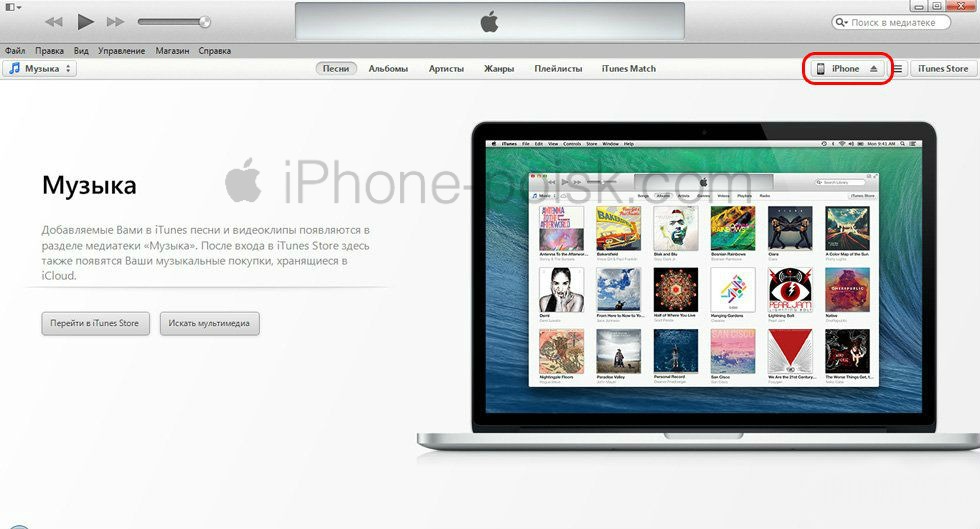
5. Натисніть кнопку «Відновити iPhone», утримуючи Shift.

6. У вікні виберіть потрібний вам варіант прошивки (швидше за все, він буде там один).

7. Підтвердьте запит на відновлення смартфона.
Видалення iPhone в iCloud
Якщо ви не знаєте, як почистити айфон, але дуже хочете одним махом позбавитися контенту, налаштувань та персональних даних, то можна видалити ваш гаджет в iCloud. Зробити це можна з будь-якого комп'ютера чи мобільного пристрою. Отже:

2. Запускаємо веб-додаток «Знайти айфон».
3. Відкриваємо меню «Всі пристрої» та вибираємо те, з якого збираємось видалити контент.

4. У вікні, що відкрилося праворуч, тиснемо на кнопку «Стерти iPhone». Підтверджуємо дію.

5. Вводимо пароль до Apple ID.

6. Можна пропустити пункт із введенням номера телефону.

7. Тиснемо на кнопку «Готово» і чекаємо, коли пристрій очиститься від непотрібних файлівта інформації.
Даний спосіб очищення айфона можна використовувати навіть для тих апаратів, які не підключені до мережі Інтернет. Видалення файлів і налаштувань відбудеться після того, як пристрій з'явиться в мережі.
Видалення контенту через налаштування апарата
1. Переконуємося, що рівень заряду батареї достатній для здійснення операції (щонайменше 25%).
2. Заходимо до «Налаштувань», вибираємо пункт «Основні», знаходимо рядок «Скидання».


3. У меню вибираємо «Стерти контент і налаштування». Натискаємо і якщо було встановлено пароль блокування дій, то вводимо його.

4. Підтверджуємо своє бажання, двічі натиснувши кнопку «Стерти iPhone».
5. Якщо потрібно, то вводимо пароль від Apple ID (виключає функцію «Знайти iPhone»).
6. Процес запущений і не звернемо. Залежно від кількості інформації, що видаляється, він може зайняти від 3 до 15 хвилин.
Видалення програм на айфоні
Видалити програми з айфона можна прямо на робочому столі. Для цього натисніть пальцем на екран смартфона будь-де і утримуйте його протягом 2-3 секунд. Після цього біля іконок програм з'явиться хрестик, натиснувши на який можна видалити непотрібні ігри та файли.
Також можна позбутися набридлих додатків через меню «Сховище». Зайдіть у «Налаштування», виберіть пункт «Основні», далі відкрийте статистику та побачите ваше сховище даних. Знайдіть ту програму, яка вам більше не потрібна, і натисніть на неї. У вікні виберіть «Видалити».
Ще один спосіб видалення програм на айфоні – очищення через iTunes.
1. Підключіть iPhone до комп'ютера та запустіть iTunes.

2. Виберіть потрібний пристрій.

3. Перейдіть на вкладку «Програми».

4. Знайдіть непотрібну вам програму та видаліть її, натиснувши на кнопку «Видалити», розташовану поруч.


Вільне місце у пам'яті мобільного пристрою є дуже цінним ресурсом. Від нього залежить не тільки кількість ваших улюблених фільмів, музики, ігор та програм. Зникнення вільного простору може загрожувати неполадками в роботі самої системи iOS– частими зависаннями, уповільненням анімації тощо. Тому важливо періодично чистити та проріджувати вміст ваших смартфонів. Сьогодні ми розглянемо основні способи, як очистити пам'ять iPhone, а також дамо кілька порад щодо моніторингу вільного простору в пам'яті яблучних пристроїв. Загалом очищення iPhone можна розділити на дві основні групи – радикальні та класичні методи. Перші видаляють з мобільного пристрою весь контент повністю, включаючи налаштування, ваші особисті дані та все встановлені програми. Метод хороший, коли разом потрібно видалити весь непотрібний мотлох. Але здебільшого вони не підійдуть простим користувачам. Класичні способи хороші тим, що дозволяють робити локальне чищення, не торкаючись всього вмісту пам'яті iPhone. Почнемо ми з радикальних методів. Повністю стерти iPhone можна двома способами: на самому смартфоні або з допомогою iCloud. Розглянемо їх докладніше.
Радикально – повертаємо заводські налаштування iPhone
Скидання даних на iPhone
1. На мобільному пристроїзайдіть у Налаштування – Основні.

2. Виберіть Скинути – Стерти вміст та налаштування. 3. Якщо на вашому мобільному пристрої встановлено пароль блокування, потрібно ввести його.


4. Двічі підтвердіть свій намір стерти весь контент. 5. Якщо на вашому пристрої активна функція Знайти iPhone, то буде потрібно додаткове введення пароля від Apple ID. 6. Після цього процес стирання буде запущено. Зверніть увагу на те, що скидання налаштувань та очищення пам'яті iPhone може зайняти чимало часу - від 2 до 15 хвилин в залежності від моделі вашого смартфона або планшета. Це означає, що вам необхідно подбати про достатньо заряд батареї або підключити апарат до мережі. Також важливо пам'ятати про те, що процес видалення необоротний і зачіпає всі особисті дані, програми та налаштування на iPhone. Ми настійно рекомендуємо створювати резервні копіїбезпосередньо перед скиданням.
Стирання контенту через iCloud
Якщо вам зручніше користуватися комп'ютером, стерти iPhone можна за допомогою хмарного сервісу iCloud. При цьому і комп'ютер, і сам iPhone чи iPad мають бути підключені до Інтернету. 1. На комп'ютері зайдіть на icloud.com. 2. Увійдіть на сайт, використовуючи свій Apple ID. 
3. Запустіть програму Знайти iPhone. 4. У списку Усі пристрої виберіть потрібний апарат.

5. Натисніть кнопку Стерти iPhone та підтвердіть дію ще одним натисканням на кнопку Стерти.

6. Блокування активації вимагає попереднього введення пароля від Apple ID. 7. Якщо ваш iPhone не вкрадений, то можете пропустити подальшу дію із введенням номера довіреного телефону та СМС для викрадачів. Радикальні методи очищення пам'яті iPhone небезпечні ще й підводним камінням. Так, якщо на вашому пристрої був виконаний джейлбрейк, він швидше за все буде видалений. І доведеться відновлювати прошивку, після чого повторювати зламування. Докладніше про таку ситуацію читайте у статті. Крім того, блокування активації може перетворити ваш мобільний пристрій на цеглу, якщо ви не зможете згадати потрібний пароль. Використовуйте ці методи лише за крайньої потреби та повної впевненості у своїх силах.
Видалення програм та тимчасових файлів
А зараз саме час перейти до класичних методів очищення. Йтиметься про те, як очистити пам'ять iPhone способомвидалення програм з робочого столу, з налаштувань iOS та iTunes, а також про очищення кеша браузера Safari. Видалення ігор та додатків є одним із найдієвіших методів. Пересічний користувач може і не здогадуватися про те, скільки місця займають його улюблені програми. А насправді клієнти соціальних мережможуть забивати гігабайти вільного простору марним сміттям. Тому за цим потрібно стежити і при необхідності видаляти найважчі додатки.Видалення програм з робочого столу iPhone
Цей метод є найпростішим, і він знайомий кожному власнику яблучного пристрою. 1. Натисніть у будь-якому місці робочого стола iPhone і утримуйте палець на екрані не менше 2 секунд. 2. Після цього з'явиться анімація перетягування та видалення програм – іконки почнуть тремтіти.

3. Видалити можна лише ті програми, у лівому верхньому куті яких стоятиме хрестик, тобто ті, що були завантажені з AppStore. 4. Тапніть хрестиком і підтвердіть видалення.
Видалення програм з Налаштувань
Цей спосіб хороший тим, що перед видаленням ви зможете подивитися, скільки займає той чи інший додаток. Тому ваш вибір буде не випадковим, а цілком обґрунтованим, оскільки найкраще видаляти «ненажерливі» програми. 1. На мобільному пристрої зайдіть в Налаштування – Основні – Статистика.

2. Перейдіть до пункту Сховище. 3. Виберіть потрібну програму, натиснувши на її іконку.


4. Натисніть кнопку Видалити програму. 5. Підтвердьте своє рішення.
Видалення програм за допомогою iTunes
Останній метод вимагатиме наявності комп'ютера з встановленим додатком iTunes. Суть його полягає у скасуванні синхронізації та автоматичному видаленнідодатків, які були попередньо скасовані в iTunes. 1. На комп'ютері запустіть iTunes. 2. Підключіть мобільний пристрій за допомогою кабелю або Wi-Fi. 3. Виберіть потрібний пристрій у списку підключених. 
4.Зайдіть на вкладку Програми. 5. Видаліть усі непотрібні програми. 6. Натисніть кнопку Синхронізувати. Після цього при першій синхронізації (автоматичної або ручної) видалені в iTunes програмибудуть видалені з пам'яті iPhone.
Очищення кешу браузера Safari
Кешування даних є невід'ємною та неоднозначною частиною роботи кожного браузера. Суть кешування полягає в тому, що при першому завантаженні будь-якої сторінки браузер зберігає частину даних (кількість залежить від кожного ресурсу) на згадку про пристрій. Для чого це потрібно? При повторному завантаженні сторінки збережена частина береться не з Інтернету, а з пам'яті. Це одночасно прискорює завантаження самих сторінок та заощаджує ваш трафік. Але при цьому, як не складно здогадатися, кеш забиває пам'ять iPhone або iPad. І якщо його регулярно не чистити, то вміст кешу зростає до жахливих показників. Видаляти кеш чи ні вирішувати кожному користувачеві. Але зараз у період високошвидкісного інтернету та безлімітних тарифів, Прямої необхідності в складуванні кешу немає. Тому нехай і не кожен день чи тиждень, але час від часу його варто чистити. Як очистити пам'ять iPhone видаленням кеша браузера Safari 1. На iPhone зайдіть в Налаштування Safari.
![]()
2. Щоб видалити повністю кеш, натисніть Очистити історію та дані. 3. Для вибіркового видалення перейдіть до Додатки – Дані сайтів.


4. У цій вкладці відображаються всі ресурси та обсяг кешу для кожного сайту окремо. 5. Видалити кеш вибраного ресурсу можна, натиснувши Змінити та тапнувши по червоній іконці біля назви сайту. 6. Підтвердьте дію, натиснувши кнопку Видалити. Це основні методи видалення інформації з мобільного пристрою. Далі ми наведемо кілька основних порад, яким варто слідувати кожному користувачеві. Вони дозволяють підтримувати порядок на мобільному пристрої та не засмічувати пам'ять непотрібними даними. 1. Непотрібні програми. Дуже часто користувачі тримають на мобільному пристрої кілька десятків додатків і частина їх використовується вкрай рідко. Якщо у вас вже зник інтерес до програми або ви користуєтеся нею раз на рік – сміливо видаляйте програму. 2. Переустановка. Цей спосіб є вкрай дієвим у тих випадках, коли програма зберігає свій власний кеш. Видалення не завжди підходить тим, хто активно користується програмою, а ось її переустановка дозволить скинути кеш і значно зменшити простір, що займає нею. 3. Спеціалізовані програми. Сьогодні існує чимало корисних утиліт. Ви можете спробувати одну з наступних – Battery Doctor або DiskAid. Вони допомагають з очищенням системи та вміють виявляти та видаляти марне сміття. 4. Використання хмарних сервісів. Поступово фотографії та відео починають займати дедалі більше місця зі зростанням їхньої якості. Тому найкраще зберігатиме свою галерею не в мобільному пристрої, а в хмарі. Благо сама Apple вже вирішила цю проблему, і всі фотографії користувача збираються в iCloud. 5. Медіатека. Як і фотографії, чимало місця посідають музичні файли. Частина користувачів може обмежуватися медіатекою, де будуть лише ті композиції, які вони слухають регулярно. Це дуже вигідно, але з іншого боку багато хто хоче мати сотні та тисячі пісень під рукою. В цьому випадку найпростіше звернутися до сервісів потокового відтворення музики та не забивати пам'ять свого iPhone. 6. Повідомлення. Потрібно стежити за тим, щоб у вас не накопичувалися тисячі повідомлень. Якщо у випадку з простим текстом їхній загальний обсяг буде невеликий, то iMessage вміє пересилати і медіафайли. Іноді загальний обсяг повідомлень може досягати гігабайт.
FraellЯк очистити пам'ять iPhone 0 Вільне місце у пам'яті мобільного пристрою є дуже цінним ресурсом. Від нього залежить не тільки кількість ваших улюблених фільмів, музики, ігор та програм. Зникнення вільного простору може загрожувати неполадками в роботі самої системи iOS – частими зависаннями, уповільненням анімації тощо. Тому важливо періодично чистити та проріджувати вміст ваших смартфонів. Сьогодні ми розглянемо основні способи як очистити пам'ять iPhone, а також дамо кілька порад з моніторингу вільного простору в пам'яті яблучних пристроїв. Загалом очищення iPhone можна розділити на дві основні групи – радикальні та класичні методи. Перші видаляють з мобільного пристрою весь контент, включаючи налаштування, ваші особисті дані та всі встановлені програми. Метод хороший, коли разом потрібно видалити весь непотрібний мотлох. Але здебільшого вони не підійдуть простим користувачам. Класичні способи хороші тим, що дозволяють робити локальну чистку, не торкаючись весь вміст пам'яті iPhone. Почнемо ми з радикальних методів. Повністю стерти iPhone можна двома способами: на смартфоні або за допомогою iCloud. Розглянемо їх докладніше.Радикально - повертаємо заводські налаштування iPhoneСкидання даних на iPhone 1. На мобільному пристрої зайдіть в Налаштування - Основні.2. Виберіть Скинути – Стерти вміст та налаштування.3. Якщо на вашому мобільному пристрої встановлено пароль блокування, потрібно ввести його.4. Двічі підтвердіть свій намір стерти весь контент.5. Якщо на вашому пристрої активна функція Знайти iPhone, то буде потрібно додаткове введення пароля від Apple ID.6. Після цього процес стирання буде запущений. Зверніть увагу на те, що скидання налаштувань та очищення пам'яті iPhone може зайняти чимало часу - від 2 до 15 хвилин в залежності від моделі вашого смартфона або планшета. Це означає, що вам необхідно подбати про достатньо заряд батареї або підключити апарат до мережі. Також важливо пам'ятати про те, що процес видалення необоротний і зачіпає всі особисті дані, програми та налаштування на iPhone. Ми наполегливо рекомендуємо створювати резервні копії безпосередньо перед скиданням. Стирання контенту через iCloud Якщо вам зручніше користуватися комп'ютером, то стерти iPhone можна за допомогою хмарного сервісу iCloud. При цьому і комп'ютер, і сам iPhone чи iPad мають бути підключені до інтернету. На комп'ютері зайдіть на icloud.com.2. Увійдіть на сайт за допомогою Apple ID.3. Запустіть програму Знайти iPhone. 4. У списку Усі пристрої виберіть потрібний апарат.5. Клацніть кнопку Стерти iPhone і підтвердіть дію ще одним натисканням на кнопку Стереть.6. Блокування активації вимагатиме заздалегідь ввести пароль від Apple ID.7. Якщо ваш iPhone не вкрадений, то можете пропустити подальшу дію із введенням номера довіреного телефону та СМС для викрадачів. Радикальні методи очищення пам'яті iPhone небезпечні ще й підводним камінням. Так, якщо на вашому пристрої був виконаний джейлбрейк, він швидше за все буде видалений. І доведеться відновлювати прошивку, після чого повторювати зламування. Докладніше про таку ситуацію читайте у статті як видалити все з iPhone. Крім того, блокування активації може перетворити ваш мобільний пристрій на цеглу, якщо ви не зможете згадати потрібний пароль. Використовуйте ці методи лише при крайній необхідності і повної впевненості у своїх силах. Йтиметься про те, як очистити пам'ять iPhone способом видалення додатків з робочого столу, з налаштувань iOS та iTunes, а також про очищення кеша браузера Safari. Видалення ігор та програм є одним з найдієвіших методів. Пересічний користувач може і не здогадуватися про те, скільки місця займають його улюблені програми. А насправді клієнти соціальних мереж можуть забивати гігабайти вільного простору марним сміттям. Тому за цим потрібно стежити і при необхідності видаляти найважчі програми. Видалення додатків з робочого столу iPhone Цей метод є найпростішим, і він знайомий кожному власнику яблучного пристрою. Тапніть у будь-якому місці робочого столу iPhone і утримуйте палець на екрані не менше 2 секунд.2. Після цього з'явиться анімація перетягування та видалення програм – іконки почнуть тремтіти. Видалити можна лише ті програми, у лівому верхньому куті яких стоятиме хрестик, тобто ті, що були завантажені з AppStore.4. Тапніть по хрестику і підтвердіть видалення. Видалення програм з Налаштувань Цей спосіб хороший тим, що перед видаленням ви зможете подивитися, скільки займає той чи інший додаток. Тому ваш вибір буде не випадковим, а цілком обґрунтованим, тому що найкраще видаляти «ненажерливі» програми. На мобільному пристрої зайдіть в Налаштування – Основні – Статистика.2. Перейдіть до пункту Сховище.3. Виберіть потрібну програму, натиснувши на його іконку.4. Натисніть на кнопку Видалити програму.5. Підтвердьте своє рішення. Видалення програм за допомогою iTunes Останній метод потребує наявності комп'ютера з інстальованою програмою iTunes. Суть його полягає у скасуванні синхронізації та автоматичному видаленні тих додатків, які були попередньо скасовані в iTunes.1. На комп'ютері запустіть iTunes.2. Підключіть мобільний пристрій за допомогою кабелю або Wi-Fi.3. Виберіть потрібний пристрій у списку підключених.4.Зайдіть на вкладку Програми.5. Видаліть усі непотрібні програми.6. Натисніть кнопку Синхронізувати.Після цього при першій же синхронізації (автоматичній або ручній) видалені в iTunes програми будуть видалені і з пам'яті iPhone.Очищення кеша браузера SafariКешування даних є невід'ємною та неоднозначною частиною роботи кожного браузера. Суть кешування полягає в тому, що при першому завантаженні будь-якої сторінки браузер зберігає частину даних (кількість залежить від кожного ресурсу) в пам'ять пристрою. Для чого це потрібно? При повторному завантаженні сторінки збережена частина береться не з Інтернету, а з пам'яті. Це одночасно прискорює завантаження самих сторінок та заощаджує ваш трафік. Але при цьому, як не складно здогадатися, кеш забиває пам'ять iPhone або iPad. І якщо його регулярно не чистити, то вміст кешу виростає до жахливих показників. Видаляти кеш чи ні вирішувати кожному користувачеві. Але зараз у період високошвидкісного інтернету та безлімітних тарифів, прямої необхідності у складуванні кешу немає. Тому нехай і не щодня чи тиждень, але періодично його варто чистити. Як очистити пам'ять iPhone видаленням кеша браузера Safari1. На iPhone зайдіть в Налаштування Safari.2. Для видалення повністю всього кеша топніть на Очистити історію та дані.3. Для вибіркового видалення перейдіть до Додатки – Дані сайтів.4. У цій вкладці відображаються всі ресурси та обсяг займаного кешу для кожного сайту окремо. Видалити кеш вибраного ресурсу можна, натиснувши Змінити та тапнувши по червоній іконці біля назви сайту.6. Підтвердьте дію, натиснувши кнопку Видалити.Це основні методи видалення інформації з вашого мобільного пристрою. Далі ми наведемо кілька основних порад, яким варто слідувати кожному користувачеві. Вони дозволяють підтримувати порядок на мобільному пристрої та не засмічувати пам'ять непотрібними даними.1. Непотрібні програми. Дуже часто користувачі тримають на мобільному пристрої кілька десятків додатків і частина їх використовується вкрай рідко. Якщо у вас вже зник інтерес до програми або ви користуєтеся нею раз на рік – сміливо видаляйте програму. 2. Переустановка. Цей спосіб є вкрай дієвим у тих випадках, коли програма зберігає свій власний кеш. Видалення не завжди підходить тим, хто активно користується програмою, а ось її переустановка дозволить скинути кеш і значно зменшити простір, що займає нею. Спеціалізовані програми. Сьогодні існує чимало корисних утиліт. Ви можете спробувати одну з наступних – Battery Doctor, PhoneClean чи DiskAid. Вони допомагають з очищенням системи та вміють виявляти та видаляти марне сміття. Використання хмарних сервісів. Поступово фотографії та відео починають займати дедалі більше місця зі зростанням їхньої якості. Тому найкраще зберігатиме свою галерею не в мобільному пристрої, а в хмарі. Благо сама Apple вже вирішила цю проблему, і всі фотографії користувача збираються в iCloud.5. Медіатека Як і фотографії, чимало місця посідають музичні файли. Частина користувачів може обмежуватися медіатекою, де будуть лише ті композиції, які вони слухають регулярно. Це дуже вигідно, але з іншого боку багато хто хоче мати сотні та тисячі пісень під рукою. В цьому випадку найпростіше звернутися до сервісів потокового відтворення музики та не забивати пам'ять свого iPhone.6. Повідомлення. Потрібно стежити за тим, щоб у вас не накопичувалися тисячі повідомлень. Якщо у випадку з простим текстом їхній загальний обсяг буде невеликий, то iMessage вміє пересилати і медіафайли. Іноді загальний обсяг повідомлень може досягати гігабайт.
Вільне місце у пам'яті мобільного пристрою є дуже цінним ресурсом. Від нього залежить не тільки кількість ваших улюблених фільмів, музики, ігор та програм. Зникнення вільного простору може загрожувати неполадками в роботі самої системи iOS – частими зависаннями, уповільненням анімації тощо. Тому важливо періодично чистити та проріджувати вміст ваших смартфонів. Сьогодні ми розглянемо основні способи як очистити пам'ять iPhone, а також дамо кілька порад з моніторингу вільного простору в пам'яті яблучних пристроїв. Загалом очищення iPhone можна розділити на дві основні групи – радикальні та класичні методи. Перші видаляють з мобільного пристрою весь контент, включаючи налаштування, ваші особисті дані та всі встановлені програми. Метод хороший, коли разом потрібно видалити весь непотрібний мотлох. Але здебільшого вони не підійдуть простим користувачам. Класичні способи хороші тим, що дозволяють робити локальну чистку, не торкаючись весь вміст пам'яті iPhone. Почнемо ми з радикальних методів. Повністю стерти iPhone можна двома способами: на смартфоні або за допомогою iCloud. Розглянемо їх докладніше.Радикально - повертаємо заводські налаштування iPhoneСкидання даних на iPhone 1. На мобільному пристрої зайдіть в Налаштування - Основні.2. Виберіть Скинути – Стерти вміст та налаштування.3. Якщо на вашому мобільному пристрої встановлено пароль блокування, потрібно ввести його.4. Двічі підтвердіть свій намір стерти весь контент.5. Якщо на вашому пристрої активна функція Знайти iPhone, то буде потрібно додаткове введення пароля від Apple ID.6. Після цього процес стирання буде запущений. Зверніть увагу на те, що скидання налаштувань та очищення пам'яті iPhone може зайняти чимало часу - від 2 до 15 хвилин в залежності від моделі вашого смартфона або планшета. Це означає, що вам необхідно подбати про достатньо заряд батареї або підключити апарат до мережі. Також важливо пам'ятати про те, що процес видалення необоротний і зачіпає всі особисті дані, програми та налаштування на iPhone. Ми наполегливо рекомендуємо створювати резервні копії безпосередньо перед скиданням. Стирання контенту через iCloud Якщо вам зручніше користуватися комп'ютером, то стерти iPhone можна за допомогою хмарного сервісу iCloud. При цьому і комп'ютер, і сам iPhone чи iPad мають бути підключені до інтернету. На комп'ютері зайдіть на icloud.com.2. Увійдіть на сайт за допомогою Apple ID.3. Запустіть програму Знайти iPhone. 4. У списку Усі пристрої виберіть потрібний апарат.5. Клацніть кнопку Стерти iPhone і підтвердіть дію ще одним натисканням на кнопку Стереть.6. Блокування активації вимагатиме заздалегідь ввести пароль від Apple ID.7. Якщо ваш iPhone не вкрадений, то можете пропустити подальшу дію із введенням номера довіреного телефону та СМС для викрадачів. Радикальні методи очищення пам'яті iPhone небезпечні ще й підводним камінням. Так, якщо на вашому пристрої був виконаний джейлбрейк, він швидше за все буде видалений. І доведеться відновлювати прошивку, після чого повторювати зламування. Докладніше про таку ситуацію читайте у статті як видалити все з iPhone. Крім того, блокування активації може перетворити ваш мобільний пристрій на цеглу, якщо ви не зможете згадати потрібний пароль. Використовуйте ці методи лише при крайній необхідності і повної впевненості у своїх силах. Йтиметься про те, як очистити пам'ять iPhone способом видалення додатків з робочого столу, з налаштувань iOS та iTunes, а також про очищення кеша браузера Safari. Видалення ігор та програм є одним з найдієвіших методів. Пересічний користувач може і не здогадуватися про те, скільки місця займають його улюблені програми. А насправді клієнти соціальних мереж можуть забивати гігабайти вільного простору марним сміттям. Тому за цим потрібно стежити і при необхідності видаляти найважчі програми. Видалення додатків з робочого столу iPhone Цей метод є найпростішим, і він знайомий кожному власнику яблучного пристрою. Тапніть у будь-якому місці робочого столу iPhone і утримуйте палець на екрані не менше 2 секунд.2. Після цього з'явиться анімація перетягування та видалення програм – іконки почнуть тремтіти. Видалити можна лише ті програми, у лівому верхньому куті яких стоятиме хрестик, тобто ті, що були завантажені з AppStore.4. Тапніть по хрестику і підтвердіть видалення. Видалення програм з Налаштувань Цей спосіб хороший тим, що перед видаленням ви зможете подивитися, скільки займає той чи інший додаток. Тому ваш вибір буде не випадковим, а цілком обґрунтованим, тому що найкраще видаляти «ненажерливі» програми. На мобільному пристрої зайдіть в Налаштування – Основні – Статистика.2. Перейдіть до пункту Сховище.3. Виберіть потрібну програму, натиснувши на його іконку.4. Натисніть на кнопку Видалити програму.5. Підтвердьте своє рішення. Видалення програм за допомогою iTunes Останній метод потребує наявності комп'ютера з інстальованою програмою iTunes. Суть його полягає у скасуванні синхронізації та автоматичному видаленні тих додатків, які були попередньо скасовані в iTunes.1. На комп'ютері запустіть iTunes.2. Підключіть мобільний пристрій за допомогою кабелю або Wi-Fi.3. Виберіть потрібний пристрій у списку підключених.4.Зайдіть на вкладку Програми.5. Видаліть усі непотрібні програми.6. Натисніть кнопку Синхронізувати.Після цього при першій же синхронізації (автоматичній або ручній) видалені в iTunes програми будуть видалені і з пам'яті iPhone.Очищення кеша браузера SafariКешування даних є невід'ємною та неоднозначною частиною роботи кожного браузера. Суть кешування полягає в тому, що при першому завантаженні будь-якої сторінки браузер зберігає частину даних (кількість залежить від кожного ресурсу) в пам'ять пристрою. Для чого це потрібно? При повторному завантаженні сторінки збережена частина береться не з Інтернету, а з пам'яті. Це одночасно прискорює завантаження самих сторінок та заощаджує ваш трафік. Але при цьому, як не складно здогадатися, кеш забиває пам'ять iPhone або iPad. І якщо його регулярно не чистити, то вміст кешу виростає до жахливих показників. Видаляти кеш чи ні вирішувати кожному користувачеві. Але зараз у період високошвидкісного інтернету та безлімітних тарифів, прямої необхідності у складуванні кешу немає. Тому нехай і не щодня чи тиждень, але періодично його варто чистити. Як очистити пам'ять iPhone видаленням кеша браузера Safari1. На iPhone зайдіть в Налаштування Safari.2. Для видалення повністю всього кеша топніть на Очистити історію та дані.3. Для вибіркового видалення перейдіть до Додатки – Дані сайтів.4. У цій вкладці відображаються всі ресурси та обсяг займаного кешу для кожного сайту окремо. Видалити кеш вибраного ресурсу можна, натиснувши Змінити та тапнувши по червоній іконці біля назви сайту.6. Підтвердьте дію, натиснувши кнопку Видалити.Це основні методи видалення інформації з вашого мобільного пристрою. Далі ми наведемо кілька основних порад, яким варто слідувати кожному користувачеві. Вони дозволяють підтримувати порядок на мобільному пристрої та не засмічувати пам'ять непотрібними даними.1. Непотрібні програми. Дуже часто користувачі тримають на мобільному пристрої кілька десятків додатків і частина їх використовується вкрай рідко. Якщо у вас вже зник інтерес до програми або ви користуєтеся нею раз на рік – сміливо видаляйте програму. 2. Переустановка. Цей спосіб є вкрай дієвим у тих випадках, коли програма зберігає свій власний кеш. Видалення не завжди підходить тим, хто активно користується програмою, а ось її переустановка дозволить скинути кеш і значно зменшити простір, що займає нею. Спеціалізовані програми. Сьогодні існує чимало корисних утиліт. Ви можете спробувати одну з наступних – Battery Doctor, PhoneClean чи DiskAid. Вони допомагають з очищенням системи та вміють виявляти та видаляти марне сміття. Використання хмарних сервісів. Поступово фотографії та відео починають займати дедалі більше місця зі зростанням їхньої якості. Тому найкраще зберігатиме свою галерею не в мобільному пристрої, а в хмарі. Благо сама Apple вже вирішила цю проблему, і всі фотографії користувача збираються в iCloud.5. Медіатека Як і фотографії, чимало місця посідають музичні файли. Частина користувачів може обмежуватися медіатекою, де будуть лише ті композиції, які вони слухають регулярно. Це дуже вигідно, але з іншого боку багато хто хоче мати сотні та тисячі пісень під рукою. В цьому випадку найпростіше звернутися до сервісів потокового відтворення музики та не забивати пам'ять свого iPhone.6. Повідомлення. Потрібно стежити за тим, щоб у вас не накопичувалися тисячі повідомлень. Якщо у випадку з простим текстом їхній загальний обсяг буде невеликий, то iMessage вміє пересилати і медіафайли. Іноді загальний обсяг повідомлень може досягати гігабайт.



